Chỉnh sửa màu sắc môi cho nhân vật trong ảnh. Thủ thuật tạo môi xinh cho nhân vật trong ảnh bằng Photoshop.
Đầu tiên, mở tấm hình cần chỉnh sửa. Và chúng ta sẽ bắt đầu thực hiện bàihọc photoshop với các bước như sau.

Bước 1: Đầu tiên mà có thể dùng bất cứ công cụ lựa chọn nào để chọn vùng môi. Tôi dùng công cụ "Quick Selection Tool" và vẽ vài nét lên vùng môi. Vì vùng môi có màu đỏ khá tương phản với những vùng chung quanh nên công cụ này sẽ giúp chọn đúng vùng môi một cách dễ dàng (nếu bạn không quen dùng công cụ này thì bạn có thể dùng Lasso Tool, nói chung là chọn cho được vùng môi).

Bước 2: Trên Menu, vào Select -> Modify -> Feather..., trong hộp Feather Radius, bạn cho 3 pixels
Bấm Control - J để copy vùng chọn qua layer mới (layer 1)
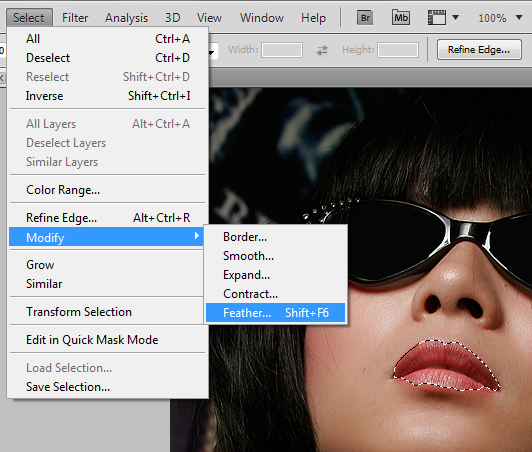
Bước 3: Để cho môi nhìn bóng láng, vào Filter -> Artistic -> Plastic Wrap... (see the word "Plastic" )
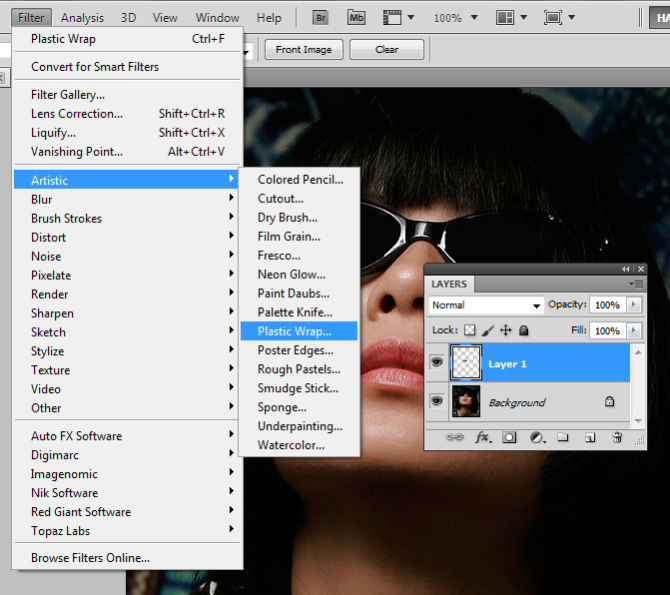
Trên hộp Highlight Strength bạn cho 18, Detail cho 14, và bấm OK.
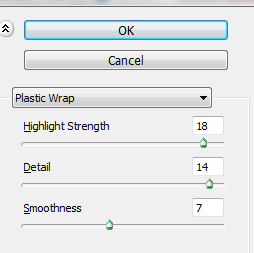
Bước 4: Sau khi bấm OK, bạn sẽ có đôi môi như sau. Bạn đứng lo lắng khi thấy kết quả như được thật, bài hoc photoshop vẫn còn tiếp tục mà.
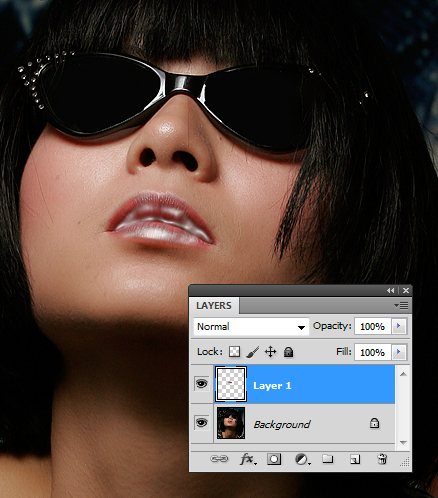
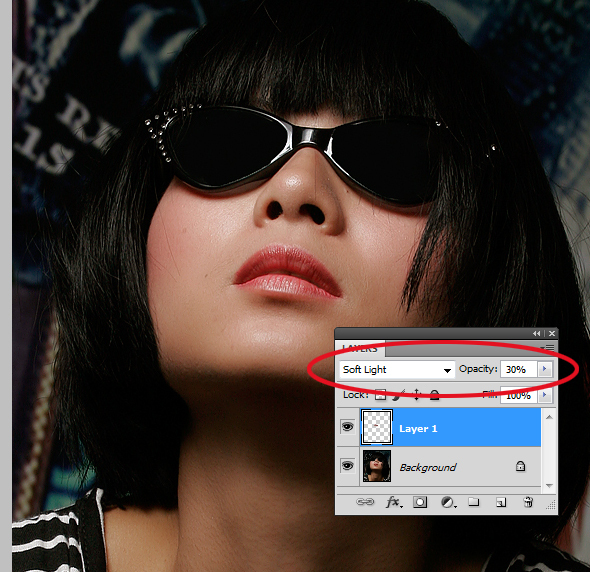
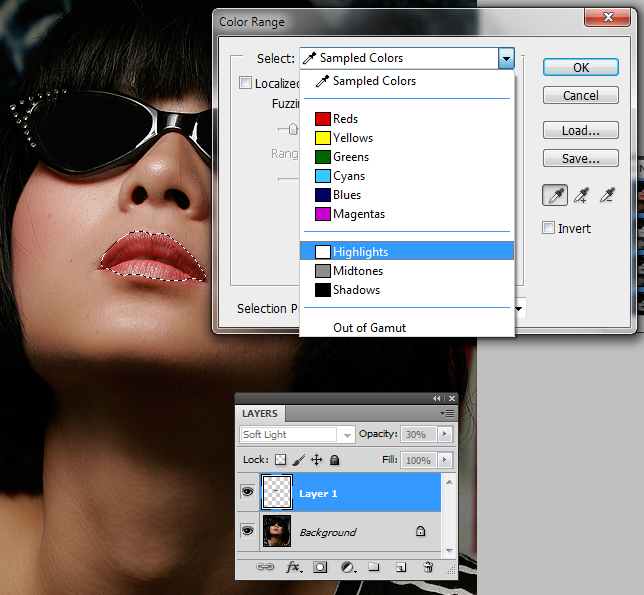
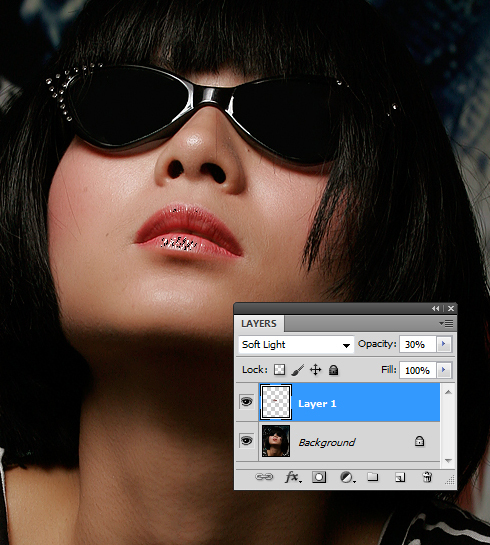
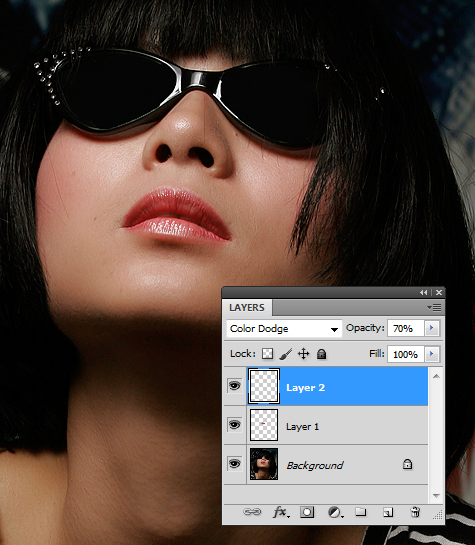
Lưu ý: Bạn có thể tăng hay giảm Opacity của layer 1 và 2 để môi nhìn mọng và ướt át tùy theo ý thích (và ... tham vọng của bạn Kỹ Thuật 2: Chỉnh Môi Nhìn Gợi Cảm (Enhancing Lips)). Have Fun.

Với các bước hướng dẫn chi tiết như trên bạn sẽ có thêm thủ thuật chỉnh sửa ảnh PTS mới. Chúc các bạn thành công.
